桂科版小学信息技术三年级上册全册教案.docx
《桂科版小学信息技术三年级上册全册教案.docx》由会员分享,可在线阅读,更多相关《桂科版小学信息技术三年级上册全册教案.docx(15页珍藏版)》请在冰豆网上搜索。
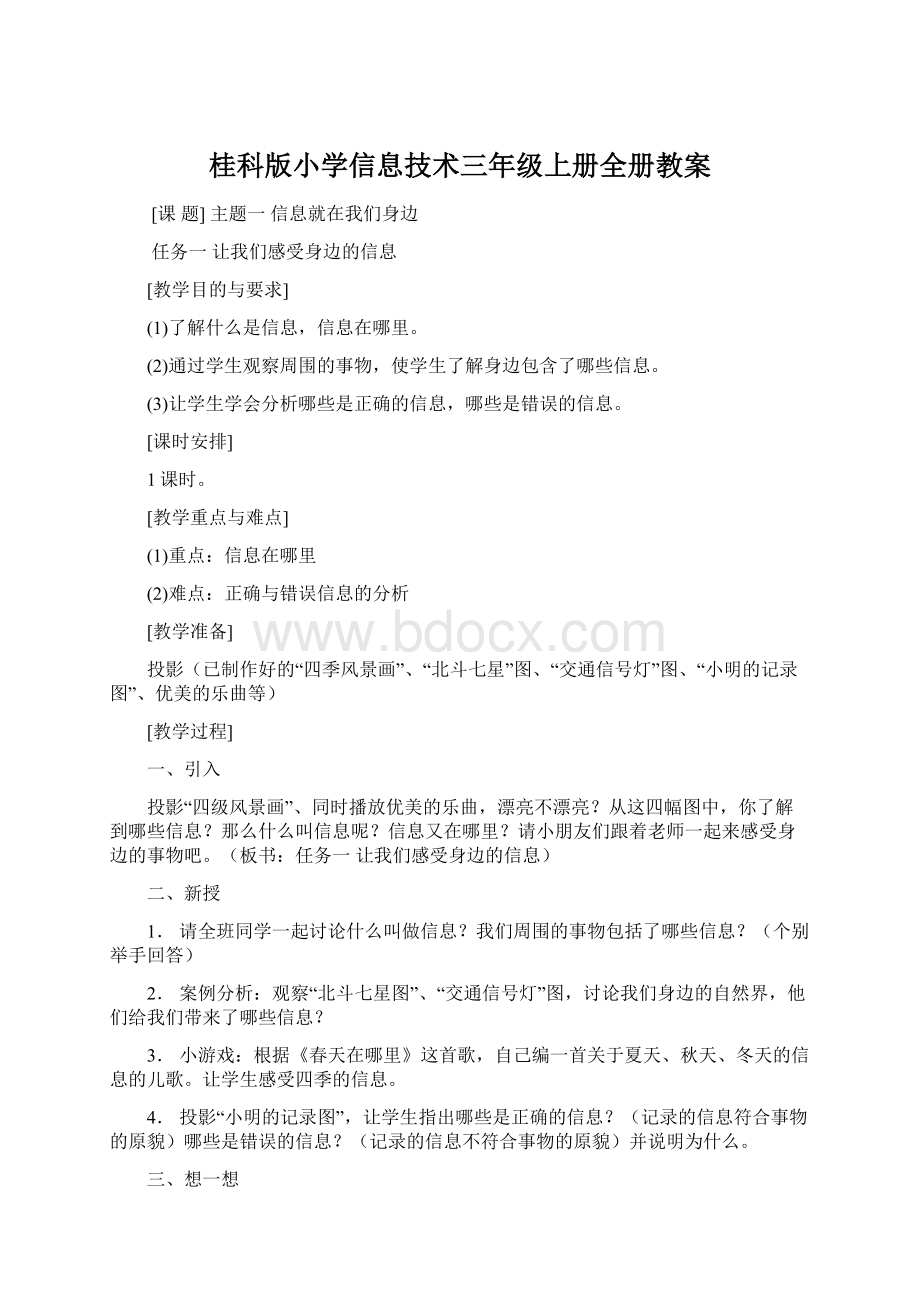
桂科版小学信息技术三年级上册全册教案
[课题]主题一信息就在我们身边
任务一让我们感受身边的信息
[教学目的与要求]
(1)了解什么是信息,信息在哪里。
(2)通过学生观察周围的事物,使学生了解身边包含了哪些信息。
(3)让学生学会分析哪些是正确的信息,哪些是错误的信息。
[课时安排]
1课时。
[教学重点与难点]
(1)重点:
信息在哪里
(2)难点:
正确与错误信息的分析
[教学准备]
投影(已制作好的“四季风景画”、“北斗七星”图、“交通信号灯”图、“小明的记录图”、优美的乐曲等)
[教学过程]
一、引入
投影“四级风景画”、同时播放优美的乐曲,漂亮不漂亮?
从这四幅图中,你了解到哪些信息?
那么什么叫信息呢?
信息又在哪里?
请小朋友们跟着老师一起来感受身边的事物吧。
(板书:
任务一让我们感受身边的信息)
二、新授
1.请全班同学一起讨论什么叫做信息?
我们周围的事物包括了哪些信息?
(个别举手回答)
2.案例分析:
观察“北斗七星图”、“交通信号灯”图,讨论我们身边的自然界,他们给我们带来了哪些信息?
3.小游戏:
根据《春天在哪里》这首歌,自己编一首关于夏天、秋天、冬天的信息的儿歌。
让学生感受四季的信息。
4.投影“小明的记录图”,让学生指出哪些是正确的信息?
(记录的信息符合事物的原貌)哪些是错误的信息?
(记录的信息不符合事物的原貌)并说明为什么。
三、想一想
1.你观察过身边的自然现象吗?
它们给你带来了什么信息呢?
2.我们平时看电视,会得到那些信息呢?
3.人本身包含着信息吗?
请观察你的同桌,你能得到什么信息呢?
四、小结
经过一番讨论,自己有什么感想?
[课题]任务二让我们寻找更多的信息
[教学目的与要求]
(1)了解怎样找到更多的信息,了解用人体感觉器官来获取信息。
(2)通过学生自己的讨论与思考,使学生明白人们可以通过自己的思考之后获取信息。
(3)让学生明白借助各种工具,可以获得更多的信息。
[课时安排]
1课时。
[教学重点与难点]
(1)重点:
了解获取信息的方法
(2)难点:
利用工具获取信息
[教学准备]
投影(已制作好的“人体五官图”、获得信息的表格、“《奇怪的大石头》的相关图片和文字资料”等)
[教学过程]
一、引入
投影“人体五官图”,引出话题:
明天我们就要去秋游了,不过如果下雨的话,就要取消秋游的计划。
那么,我们怎样才能知道明天下的天气情况呢?
(板书:
任务二让我们寻找更多的信息)
二、新授
1.请全班学生讨论,通过自己的眼睛、鼻子、耳朵、舌头等器官,能获取哪些信息呢?
并填表格(眼睛:
能看到物体的形状、大小、颜色、位置等;手:
可以通过触摸感觉到物体的冷热,通过拎或挪感觉物体的重量等等)。
2.小游戏:
全班分成四个小组,通过看、听、摸、测量等方式,来获取教室的信息,并用卡片记下,看哪个小组的信息又多又准确。
3.案例分析一:
全班集体讨论“一分钟破案”故事中的这个大侦探是如何破案的,让学生明白通过自己的思考来获取更多的信息。
4.案例分析二:
通过介绍古代测定时间的方法,激发学生借助各种工具来获得更有效的信息。
并用多种方法来测量课本的长、宽、高。
5.投影《奇怪的大石头》课文的相关图片和文字资料,演示利用计算机和网络获取相关资料的操作,让学生了解现在可以通过电话、计算机和网络搞笑的获得更多的信息。
三、说一说
阅读《盲人摸象》故事,思考:
这个故事给了大家什么启发?
如果忙人要正确的获取大象的全貌的信息,他该怎么做呢?
4、小结
经过一番的思考与讨论,你有什么感想?
[课题]任务三让我们分享有益的信息
[教学目的与要求]
(1)了解分享信息的意义,了解信息的分享需要传递信息。
(2)了解信息的传递过程,信息的传递方法,以及信息在传递过程中发生的“变化”。
(3)通过”传播假新闻”案例分析,使学生树立健康的信息安全意识。
[课时安排]
1课时。
[教学重点与难点]
(1)重点:
分享信息以及传递信息
(2)难点:
树立信息安全意识
[教学准备]
投影(已制作好的“打电话”、“烽火台”、“纸包子”事件等图片)
[教学过程]
一、引入
投影“打电话”图片,导入:
明天就是教师节了,小朋友们都想给自己的老师送上自己的祝福,有的打电话,有的发短信,还有的亲自登门拜访,你觉得哪个方法最好?
还有其他的方法吗?
(板书:
任务三让我们分享有益的信息)
二、新授
1.小游戏一:
通过“分享的快乐”小游戏,全班讨论:
做完游戏你有什么感想?
通过这个游戏,是为了使学生明白:
信息的交流与分享可以使人们获得更多的信息。
2.请学生把最有趣的笑话说出来或表演出来,让学生了解:
信息的传递是发出和接受信息的过程,传递信息方式有很多。
3.小游戏二:
通过做游戏,大家发现,信息的传递受时间和距离的限制。
4.案例分析一:
投影“烽火台”图片,通过案例,使学生明白,人们经常借助工具来传递信息。
如:
飞鸽传书、电话、电报、计算机网络等。
5.小游戏三:
通过“信息传递”游戏,启发学生,信息在传递过程中可能会发生“变化”,部分信息可能会丢失或有出入。
6.案例分析二:
投影“纸包子”事件的图片,让学生树立健康的信息安全意识。
三、练一练
1.生活中有些人完全或部分丧失了看、听、说的能力,请你想一想,通过什么方法能够帮助他们获取信息,传递信息。
2.观察你的校园,你得到了哪些信息?
将你获得的信息与同学进行交流。
3.通过各种方法调查班上同学的爱好(调查对象10人左右),并通过不同的方式将调查结果发布给同学。
四、小结
通过本节课的学习与讨论,你有什么收获?
[课题]主题二走进信息技术
任务一认识信息技术
[教学目的与要求]
(1)了解人们可以借助一些信息技术工具获取更准确的信息。
(2)通过对比各种获取信息的工具,使学生了解计算机、网络技术为人们提供更快捷、准确的信息。
(3)通过小组讨论生活中人们经常哪些通讯工具传递信息,使学生了解到以计算机、网络技术等为代表的信息技术工具的广泛应用。
[课时安排]
1课时。
[教学重点与难点]
(1)重点:
认识信息技术工具
(2)难点:
认识信息技术
[教学准备]
投影(各种信息技术工具图片,如:
眼睛、显微镜、放大镜、望远镜、天文望远镜、数码相机、摄像机、光盘、磁盘、录音笔、图书、手机、电话等)
[教学过程]
一、引入
投影图片,展示“看”的工具。
(眼睛、显微镜、放大镜、望远镜、天文望远镜)国庆节快到了,爸爸妈妈会带着我们一同到郊外游玩,出门时不忘了带照相机、摄像机、手机、录音笔等。
今天我们就来一起讨论获取信息的工具有哪些?
(板书:
任务一认识信息技术)
二、新授
人们获取、保存、传递信息时往往需要借助一些工具,采用一些方法和手段,来扩展自身器官感受信息的能力。
1.案例分析:
我们用眼睛观察时,为了看清远处的物体,可以借助望远镜;为了观察遥远的天空,可以借助天文望远镜。
2.思考:
在生活中,你还见过哪些可以帮助我们看清物体的工具?
3.获取信息时,借助一些信息技术工具可以获取更准确的信息。
“马上行动”:
用线条将图中左栏活动与右栏中的工具连起来。
三、小游戏
用一个薄的笔记本,自制一个小听筒,听同学的呼吸声、心跳声。
比一比,看谁制作的小听筒听觉效果好。
看一看,大家的小听筒形状有何差别。
四、讨论
投影图片(数码相机、摄像机、录音笔等),讨论:
请你帮助茵茵,说一说她带哪些工具去动物园,既便于携带有有利于获取需要的信息。
五、小游戏
“小喇叭”:
取一张A4纸,沿其一边把它卷起来,卷成一端细一端粗的圆锥同筒,最后在圆锥筒的两端用透明胶带固定。
这个特殊的“小喇叭”就制作完成了。
听一听,与平时听到的声音有什么不同?
六、讨论
请你说说,平常人们通过哪些途径传递信息?
七、小结
人们用大脑记忆,有时候记得不够准确,还有可能很快忘记。
为了帮助记忆,人们采用各种各样的方法和手段来保存信息。
如今,人们常通过电话、电视、广播、因特网等途径快速地获取和传递信息。
以计算机、网络为代表的信息技术的发展日新月异,它应用在社会生活中的方方面面。
人们借助一定的信息技术工具,是获取信息的速度更快,保存的信息更多,得到的信息更准确。
[课题]主题二走近信息技术
任务二探究信息技术在生活中的应用
[教学目的与要求]
(1)知道我们生活中有哪些信息技术的运用。
(2)了解运用信息技术使我们的生活更加方便、更快捷和更安全。
(3)知道信息技术使用不当也会带来不利的一面。
[课时安排]
1课时。
[教学重点与难点]
重点难点:
了解运用信息技术使我们的生活更加方便、更快捷和更安全。
[教学准备]
教学课件
[教学过程]
一、引入
1、听故事,找一找故事当中哪些地方应用了信息技术?
2、故事:
国庆节,茵茵的爸爸妈妈带她来到动物园。
茵茵看到了老虎、狮子、大熊猫、孔雀……她高兴极了。
爸爸给她拍了好多照片,留下了美好的瞬间,还给孔雀开屏录了像。
茵茵一家人还观看了马戏团的精彩表演,虽然观看的人特别多,但茵茵在远处用望远镜看得可清楚了。
3、同学回答故事中哪些地方应用了信息技术。
4、教师点评,揭示课题。
(板书:
任务二探究信息技术在生活中的应用)
二、新授
1、信息技术给日常生活带来了极大的便利,提高了生活质量。
(1)举例:
先进的助听器、电影、网络电话等。
(2)让学生自己说明信息技术的应用还给生活带来了哪些便利。
(3)学生填写19页的表格。
2、信息技术的运用提高了我们的工作和学习的效率。
3、信息技术可以让我们的生活更安全。
4、信息技术使用不当也会带来不利。
四、小结
[课题]任务三规范与安全地使用信息技术
[教学目的与要求]
(1)会规范地使用信息技术
(2)使用信息技术时,要注意保护信息的安全。
[课时安排]
1课时。
[教学重点与难点]
重点难点:
会规范与安全地使用信息技术
[教学准备]
课件
[教学过程]
一、故事引入
课本22页故事,信息技术只有通过使用才能发挥作用,我们应规范,安全,富于创造性地使用信息技术,使用时还要符合道德规范。
(板书:
规范与安全地使用信息技术)
二、新授
1.使用信息技术工具时,要遵守相关规定,进行规范地使用。
举例电视说明怎么样规范使用信息技术工具。
2.使用信息技术时,要注意保护信息的安全。
举例信用卡的使用,说明怎么样保护信息的安全。
三、总结
使用信息技术时,要勤于动脑和动手,发挥丰富的想象力和创造力,这样,我们也可以有所发明和创造。
主题四
任务一、认识键盘新伙伴
教学内容:
三年级上册P39-P44,任务一—认识键盘新伙伴。
教学目标:
1、认识计算机键盘
2、了解八个基本键位
3、使用金山打字2006练习打字
教学重点:
1、认识计算机键盘
2、了解八个基本键位
3、使用金山打字2006练习打字
教学难点:
1、认识计算机键盘
2、了解八个基本键位
3、使用金山打字2006练习打字
教学课时:
一课时
教学过程:
一、导入
认识计算机这个朋友后,茵茵可高兴了,她已经会用鼠标操作计算机了,可是她还不会使用键盘。
茵茵看着键盘这个新伙伴,既好奇又有一种神秘感。
让我们随着茵茵一起来了解这个新伙伴吧。
二、认识计算机键盘
键盘在我们生活中随处可见,常用的手机、电话机、计算器都有键盘,计算机也有键盘。
键盘是计算机的一个重要输入设备。
我们可以通过键盘,在计算机里输入文字符号,指挥计算机为我们工作。
常用的计算机键盘有101或者104个键。
键盘上的每个键都有它的作用,标着英文字母的键叫字母键,标着阿拉伯数字的键叫数字键,还有字符键等等。
三、认识基本键位
26个英文字母被分布在三排键位上,其中A、S、D、F、J、K、L、;八个键称为基本键位。
基本键位中的F和J上面有凸出的小横线,它的作用是帮助手指触摸定位。
A、S、D、F四个键分别由左手食指、中指、无名指、小指控制,J、K、L、;四个键分别由右手食指、中指、无名指、小指控制
四、学习使用金山打字2006
要想熟练的进行键盘操作,我们必须多做一些指法练习,我们可以用一些打字练习软件进行。
今天我们来学习用金山打字2006来帮助我们练习指法。
使用“金山打字2006”软件,我们需要先启动它,方法:
1、单击“开始”按钮,依次打开“开始”、“程序”菜单,单击“金山打字2006”命令。
2、或者是双击桌面上的“金山打字2006”图标,就可以打开程序了
打开软件之后,我们找到“英文打字”栏目,帮助我们熟悉基本键位。
通过这些练习,让我们更熟练的操作键盘。
五、总结。
学生操作
主题四
任务二、键盘上的弹指神功
教学内容:
三年级上册P45-P48,任务二—键盘上的弹指神功。
教学目标:
4、认识键盘的四个主要分区
5、了解四个分区的作用
6、进行游戏练习打字
教学重点:
1、认识键盘的四个主要分区
2、了解四个分区的作用
3、进行游戏练习打字
教学难点:
1、认识键盘的四个主要分区
2、了解四个分区键的作用
3、进行游戏练习打字
教学课时:
一课时
教学过程:
六、导入
茵茵看到老师打字不看键盘也能打得飞快,好羡慕啊!
老师笑着对茵茵说:
“指法练习可不能心急,不但要注意操作的姿势,还要按照正确的指法循序渐进地练习。
”要练就键盘上的弹指神功,就让我们从进一步认识键盘开始吧。
七、认识键盘的四个主要分区。
键盘上除了字符键,还有其他许多键,它们相对集中地分布在键盘的不同区域。
键盘一般分为四个区:
主键盘区、功能键区、编辑键区和小键盘区。
三、了解四个分区键的作用
(一)主键盘区
它是键盘的主要组成部分,它的键位排列与标准英文打字机的键位排列一样。
该键区包括了数字键、字母键、常用运算符以及标点符号键,除此之外还有几个必要的控制键。
下面对几个特殊的键及用法作简单介绍。
各键的名称
主要功能说明
空格键
键盘上最长的条形键。
每按一次该键,将在当前光标的位置上空出一个字符的位置。
[Enter↙]回车键
(1)每按一次该键,将换到下一行的行首输入。
就是说,按下该键后,表示输入的当前行结束,以后的输入将另起一行。
(2)或在输入完命令后,按下该键,则表示确认命令并执行。
[CapsLock]大写字母锁定键
在打字键区右边。
该键是一个开关键,用来转换字母大小写状态。
每按一次该键,键盘右上角标有CapsLock的指示灯会由不亮变成发亮,或由发亮变成不亮。
这时:
(1)如果CapsLock指示灯发亮,则键盘处于大写字母锁定状态:
1)这时直接按下字母键,则输入为大写字母;2)如果按住[Shif]键的同时,再按字母键,输入的反而是小写字母。
(2)如果这时CapsLock指示灯不亮,则大写字母锁定状态被取消。
[Shift]换档键
换档键在打字键区共有两个,它们分别在主键盘区(从上往下数,下同)第四排左右两边对称的位置上。
(1)对于符号键(键面上标有两个符号的键,例如:
等,这些键也称为上下档键或双字符键)来说,直接按下这些键时,所输入的是该键键面下半部所标的那个符号(称为下档键);
如果按住[Shift]键同时再按下双字符键,则输入为键面上半部所标的那个符号(称为上档键)。
如:
[Shift]+=%
(2)对于字母键而言:
当键盘右上角标有CapsLock的指示灯不亮时,按住[Shift]键的同时再按字母键,输入的是大写字母。
例如:
CapsLock指示灯不亮时,按[Shift]+S键会显示大写字母S
[←BackSpace]退格删除键
在打字键区的右上角。
每按一次该键,将删除当前光标位置的前一个字符。
[Ctrl]控制键
在打字键区第五行,左右两边各一个。
该键必须和其它键配合才能实现各种功能,这些功能是在操作系统或其他应用软件中进行设定的。
例如:
按[Ctrl]+[Break]键,则起中断程序或命令执行的作用。
(说明:
指同时按下[Ctrl]和[Break]键(见下述的"功能键区"),此类键称为复合键)
[Alt]转换键
在打字键区第五行,左右两边各一个。
该键要与其他键配合起来才有用。
例如,按[Ctrl]+[Alt]+[Del]键,可重新启动计算机(称为热启动)。
[Tab]制表键
在打字键区第二行左首。
该用来将光标向右跳动8个字符间隔(除非另作改变)。
(二)功能键区
各键的名称
主要功能说明
[ESC]取消键或退出键
在操作系统和应用程序中,该键经常用来退出某一操作或正在执行的命令
[F1]~[F12]功能键
在计算机系统中,这些键的功能由操作系统或应用程序所定义。
如按[F1]键常常能得到帮助信息。
[PrintScreen]屏幕硬拷贝键
在打印机已联机的情况下,按下该键可以将计算机屏幕的显示内容通过打印机输出。
[ScrollLock]屏幕滚动显示锁定键,目前该键已作废。
[Pause]或[Break]暂停键
按该键,能使得计算机正在执行的命令或应用程序暂时停止工作,直到按键盘上任意一个键则继续。
另外,按[Ctrl]+[Break]键可中断命令的执行或程序的运行。
(三)编辑键区
各键的名称
主要功能说明
[Insert]或[Ins]插入字符开关键
按一次该键,进入字符插入状态;再按一次,则取消字符插入状态。
[Delete]或[Del]字符删除键
按一次该键,可以把当前光标所在位置的字符删除掉。
[Home]行首键
按一次该键,光标会移至当前行的开头位置。
[End]行尾键
按一次该键,光标会移至当前行的末尾。
[PageUp]或[PgUp]向上翻页键
用于浏览当前屏幕显示的上一页内容。
[PageDown](或[PgDn])向下翻页键
用于浏览当前屏幕显示的下一页内容。
←↑→↓光标移动键
使光标分别向左、向上、向右、向下移动一格。
说明:
[Ins]、[Del]、[PgUp]、[PgDn]键都在小键盘区(见以下所述),[Home]、[End]键及光标移动键在小键盘区上也有。
(四)小键盘区(也称辅助键盘)
它主要是为大量的数据输入提供方便。
该区位于键盘的最右侧。
在小键盘区上,大多数键都是上下档键(即键面上标有两种符号的键),它们一般具有双重功能:
一是代表数字键,二是代表编辑键。
小键盘的转换开关键是[NumLock]键(数字锁定键)。
各键的名称
主要功能说明
[NumLock](数字锁定键)
该键是一个开关键。
每按一次该键,键盘右上角标有NumLock的指示灯会由不亮变为发亮,或由发亮变为不亮。
这时:
如果NumLock指示灯亮,则小键盘的上下档键
作为数字符号键来使用,否则具有编辑键或光标移动键的功能。
四、进行游戏练习
单一的指法训练有些枯燥,有趣的游戏可以帮助我们练习指法,让我们在玩的同时享受指法练习的乐趣。
学生自由练习
五、总结。
主题四
任务三、制作小小通讯录
教学内容:
三年级上册P49-P51,任务三—制作小小通讯录。
教学目标:
7、指导学生用记事本制作通讯录。
8、保存通讯录
9、进行指法速度比赛
教学重点:
1、指导学生用记事本制作通讯录。
2、保存通讯录
3、进行指法速度比赛
教学难点:
1、指导学生用记事本制作通讯录。
2、保存通讯录
3、进行指法速度比赛
教学课时:
一课时
教学过程:
八、导入
茵茵现在可以熟练地打字了,她想为班级做一个通讯录,想知道她是如何做的吗?
我们一起来看吧。
(师示范茵茵制作通讯录的过程)
思考两个问题:
空格键和回车键各起到什么作用?
空格键可以将文字分开,回车键可以换行。
师:
课前老师已经让大家收集同学们家里的号码,现在请大家用茵茵的方法做一个通讯录。
(学生制作通讯录)
九、指导学生用记事本制作通讯录
要用记事本做通讯录,首先要打开记事本软件,方法:
a)单击“开始”—“程序”—“附件”
b)单击“记事本”就可以打开了
在光标闪动的位置,我们就可以开始输入各种号码了,但是,在输入名字的时候,我们只需要输入名字的拼音就可以了。
如果在输入时发现输入的信息由错误,或者想在通讯录中插入一些补充内容,这是我们就需要编辑键来帮忙了。
例如,忘记在电话号码加区号,就可以通过鼠标将光标移到电话号码前,输入相应的区号。
如果你输入的文字有了错误怎么办?
可以将光标移到错误的文字后边,按退格键,就可以把错字删除。
一十、保存通讯录
编辑好通讯录之后,怎么保存呢?
在记事本窗口上方点击“文件”,出现下来菜单中选择“保存”命令,在弹出的对话框中输入文件名,比如“Tongxunlu”。
然后点击“保存”,文件就保存好了
请学生到教师机展示制作过程,师生共同点评步骤。
一十一、进行指法比赛。
一十二、总结